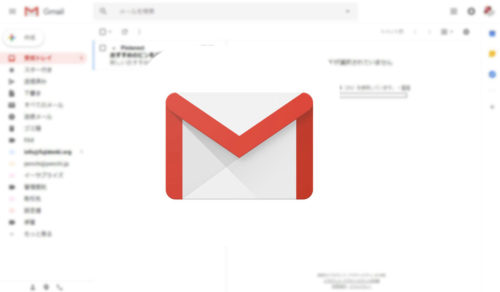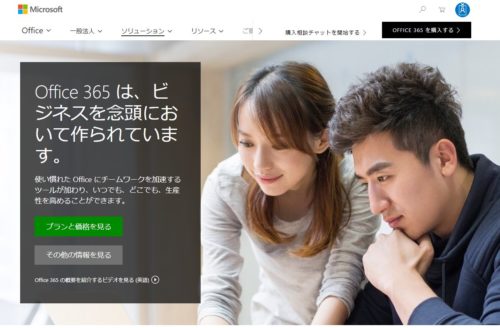仕事用のメインマシンをMac miniから自作のWindows PCに変更。
それに際してSurfaceキーボード&マウスを導入しました。
キーボードの好みが変わった
以前はゴツいメカニカルなキーボードが好みだったのですが、ノートパソコンを使う機会が多くなったり、Mac miniでもペタッとしたAppleのワイヤレスキーボードを使ったりしているうちに、ペタッとしてソフトなタッチのキーボードが好みになってしまいました。
自作のWindows PCでは、以前Windows PCで使っていたマイクロソフトのワイヤレスキーボード&マウスを使うつもりだったのですが、好みが変わってしまったために馴染めず・・・。
わかる人にはわかると思うのですが、キーボードやマウスは好みに合ったものを使うのが大切です。
マイクロソフト Surfaceキーボード&マウス
そんなわけで、以前見つけて気になっていたマイクロソフトのSurfaceキーボード&マウスを導入することにしました。
テンキー付きのフラットなキーボードと、3ボタンのシンプルなマウスです。


Surfaceキーボードには英字キー配列の製品もあるので、そちらを選択しました。
キートップにひらがな表示がないのでシンプル!

英字キー配列キーボードの使用には注意が必要
英字配列キーボードは日本語キーボードとは少しキー配列が違います。@の位置などは大きく違います。
さらに、半角/全角キーがないので、日本語IMEのON/OFFが面倒・・・。
標準設定では [˜](チルダ)+[Alt] で日本語IMEのON/OFFをしなければなりません。
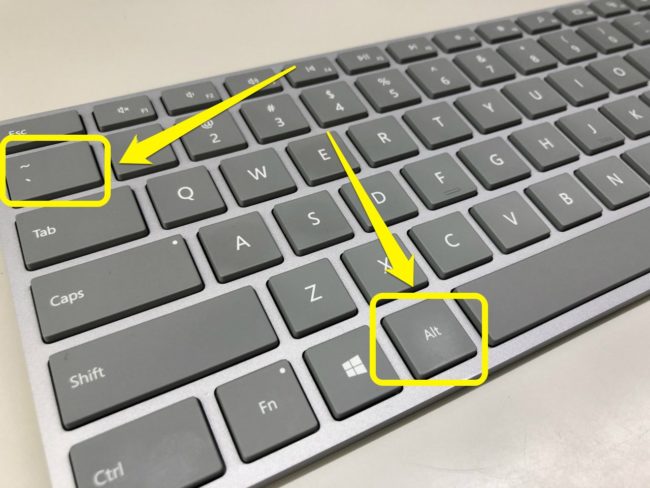
Altキーを英数・かなに置き換えるツールを使う
日本語IMEのON/OFFは頻繁に使う機能なので、できるだけ簡単にしたい!
・・・そんな望みを叶えてくれるのが alt-ime-ahk.exe というツール。
左の[Alt]キーを英数、右の[Alt]キーをかな に置き換えてくれる、超便利なツールです。
WindowsのAlt空打ちで日本語入力(IME)を切り替えるツールを作った
英字配列キーボードではスペースキーの左右に[Alt]キーがありこれを置き換えるのですが、そうするとMacの日本語キーボードと同じように操作ができるようになり、めっちゃ快適なのです。

MacのUSキーボードでもスペースキーの左右にあるコマンドキーを英数・かなに置き換えるツールを使っていますが、同じ事ができるツールがWindowsにもあってよかった! 作者の方に感謝です。
そんなわけで、Windows、Macのデスクトップマシンは両方とも英字配列キーボードになったという次第。

次はノートPCを更新するときも英字配列キーボードにしたいですね。
投稿者プロフィール
-
@penchi
デジタルガジェットとアナログな文具を好むハイブリッドなヤツ。フリーランスのパソコン屋兼ウェブ屋。シンプルでキレイなデザインやプロダクトが好きです。
>>> プロフィール詳細
最新の投稿
 Mac2025/09/18macOS Tahoeのインストールメディアを作る
Mac2025/09/18macOS Tahoeのインストールメディアを作る ソフトウェア2025/08/30Cursorを導入してGeminiを利用するための設定(追記あり)
ソフトウェア2025/08/30Cursorを導入してGeminiを利用するための設定(追記あり) ソフトウェア2025/08/27ObsidianのiCloud同期で注意すべきポイント
ソフトウェア2025/08/27ObsidianのiCloud同期で注意すべきポイント ソフトウェア2025/08/02ObsidianのTerminalプラグインでPowerShellを使う
ソフトウェア2025/08/02ObsidianのTerminalプラグインでPowerShellを使う